Der Civil View-Explorer ist der zentrale Punkt der Civil View-Benutzeroberfläche. Er bietet eine Übersicht über den aktuellen Status einer Visualisierung und direkten Zugriff auf die am häufigsten bearbeiteten Parameter jedes Objekts oder anderen Elements in der Szene.
Die Gruppe ist in zwei verschiedene Bereiche eingeteilt. Der obere Abschnitt der Gruppe enthält eine hierarchische Baumstruktur, die den gesamten Inhalt der Visualisierung darstellt. Diese Gruppe wird ständig aktualisiert, während sich die Visualisierungsszene weiterentwickelt. Außerdem wird ein vollständiger Überblick über die aktuell verwendeten Ressourcen gegeben. So wie eine vollständig kategorisierte Liste von Objekten enthält die Gruppe auch nähere Informationen zu aktiven Materialien und Umgebungseinstellungen.
Der untere Teil der Gruppe wird als kontextbezogene Gruppe bezeichnet. Diese Gruppe richtet sich immer nach Ihrer Interaktion mit der oberen Gruppe Civil View-Explorer und den Hauptansichtsfenstern. Kontextbezogene Rollouts werden in diesem Bereich dynamisch angezeigt. Sie bieten direkten Zugriff auf die Parameter, die sich auf das aktuelle ausgewählte Element der Szene beziehen.
Wenn Sie den Civil View-Explorer verwenden, benötigen Sie die 3ds Max-Befehlsgruppe in der Regel nicht, es sei denn, Sie arbeiten auf einer Unterobjektebene.
 Fixieren auswählen.
Fixieren auswählen.
Der Civil View-Explorer ist in drei Registerkarten unterteilt:
- Registerkarte Civil Explorer
Bietet eine kategorisierte Übersicht über den Inhalt der aktuellen 3ds Max-Szene sowie direkten Zugriff auf viele Schlüsselbefehle in Civil View und 3ds Max.
-
Registerkarte Civil-Ressourcen
Bietet direkten Zugriff auf Bibliotheken von Civil View-Stilen und Objekten, die einfach auf die Szene angewendet werden können, ohne dass die vollständigen Gruppen des Stil-Editors geöffnet werden müssen.
-
Registerkarte Civil-Hilfsmittel
Bietet Zugriff auf eine Reihe von Hilfsmitteln, einschließlich des Sichtprüfungswerkzeugs und zusätzlicher Bonushilfsmittel.
Registerkarte Civil View-Explorer: Gruppe Oben
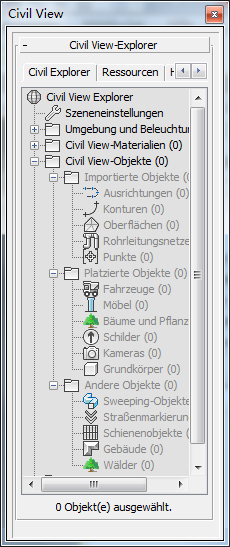
Diese hierarchische Ansicht des Modells wird automatisch aktualisiert, wenn Sie Objekte erstellen, löschen oder auswählen. Durch das Auswählen eines einzelnen Objekts in einem Ansichtsfenster oder eines Elements in der hierarchischen Struktur wird in der Regel ein Rollout in der unteren kontextbezogenen Gruppe angezeigt.
Wenn Sie eine Gruppe von Objekten auswählen, wird das am besten geeignete übergeordnete Element in der Hierarchie markiert.
Obwohl in dieser Gruppe Bearbeitungsfunktionen nur für einzelne Objekte möglich sind, können bestimmte Parameter von Objektgruppen der gleichen Objektkategorie über die Gruppe Civil View-Objekteigenschaften bearbeitet werden.
Wenn Sie mit der rechten Maustaste über einem beliebigen Element in der Struktur klicken, wird ein kontextbezogenes Menü mit Optionen, die sich auf das ausgewählte Element beziehen, angezeigt.
Diese Gruppe enthält Objekte, die sowohl innerhalb als auch außerhalb von Civil View erstellt wurden.
Primäre Zweige
Die Ansicht ist in mehrere primäre Zweige eingeteilt, die jeweils für einen bestimmten Aspekt des Modells stehen.
- Zweig Welt
- Der primäre Zweig Welt besteht aus einem einzelnen Element. Wenn Sie dieses Element auswählen, wird das Rollout Welt-Statistik angezeigt.
- Zweig Szeneneinstellungen
- Der Zweig Szeneneinstellungen besteht aus einem einzelnen Element. Wenn Sie dieses Element auswählen, wird das Rollout Szeneneinstellungen angezeigt.
- Zweig Umgebung und Beleuchtung
- Der Zweig Umgebung bietet direkten Zugriff auf eine Reihe von Umgebungs-Rollouts für die Bearbeitung dieser Elemente, wie etwa Nebel, Himmel und Belichtungssteuerung.
- Zweig Civil View-Materialien
- Der Zweig Materialien führt die Inhalte der Civil View-Materialbibliotheken auf, die in das aktuelle Modell geladen wurden. Viele Civil View-Materialien werden von Civil View dynamisch verwaltet. Dieser Zweig wird ständig aktualisiert, um alle Änderungen widerzuspiegeln.
Doppelklicken Sie auf einen dieser Materialeinträge, um den vollständigen Material-Editor von 3ds Max zu öffnen. Eine einfachere Alternative bietet eine Reihe von Material-Rollouts, die in der unteren kontextbezogenen Gruppe angezeigt werden, wenn Sie ein Material mit einem einzigen Klick auswählen.
Alle Materialdefinitionen, die in der aktuellen Szene nicht verwendet werden, werden abgeblendet, um anzuzeigen, dass die relevante Materialdefinition noch nicht vorhanden ist.
- Zweig Civil View-Objekte
- Der Zweig Civil View-Objekte enthält eine kategorisierte Liste der Objekte, die in Civil View erstellt wurden. Die Anzahl der zurzeit in jeder Objektkategorie vorliegenden Objekte wird in Klammern nach der Hauptkategoriebeschriftung angegeben.
- Zweig Nicht-Civil View-Objekte
-
Der Zweig Nicht-Civil View-Objekte listet Objekte auf, die über die Standardbenutzeroberfläche von 3ds Max erstellt wurden. In Civil View sind einige grundlegende Funktionen für die Bearbeitung dieser Objekte enthalten.
Die Anzahl der zurzeit in jeder Objektkategorie vorliegenden Objekte wird in Klammern nach der Hauptkategoriebeschriftung angegeben.